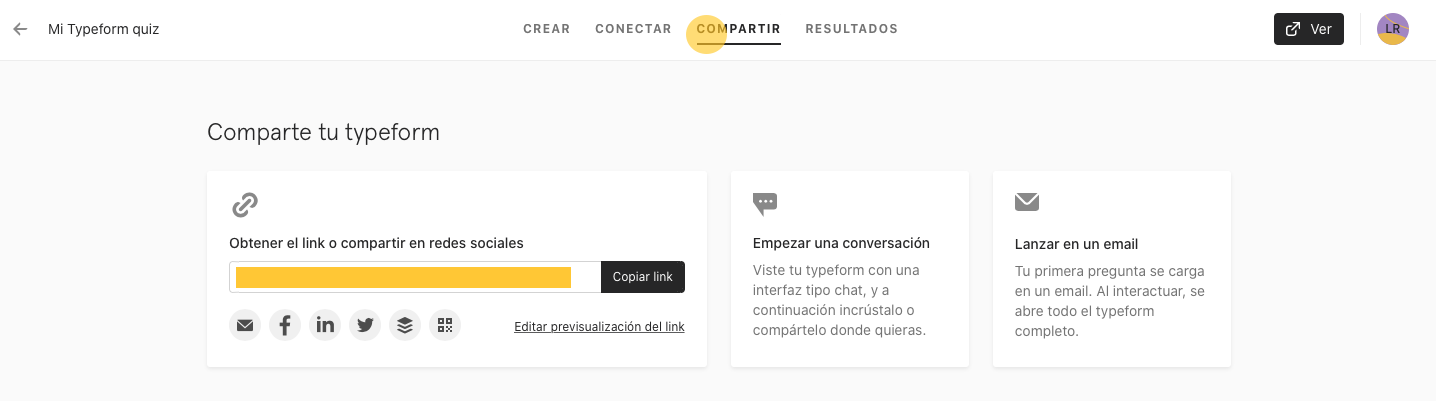Tus primeros pasos con el nuevo Typeform
Siempre estamos mejorando Typeform. Aquí tienes un resumen sobre cómo crear un formulario, encuesta, quiz o lo que te apetezca construir, con nuestro nuevo panel de Crear.
1. Una vez hayas entrado a Typeform con tu cuenta, haz click en Nuevo Typeform para empezar. Aquí es donde puedes crear tu typeform:
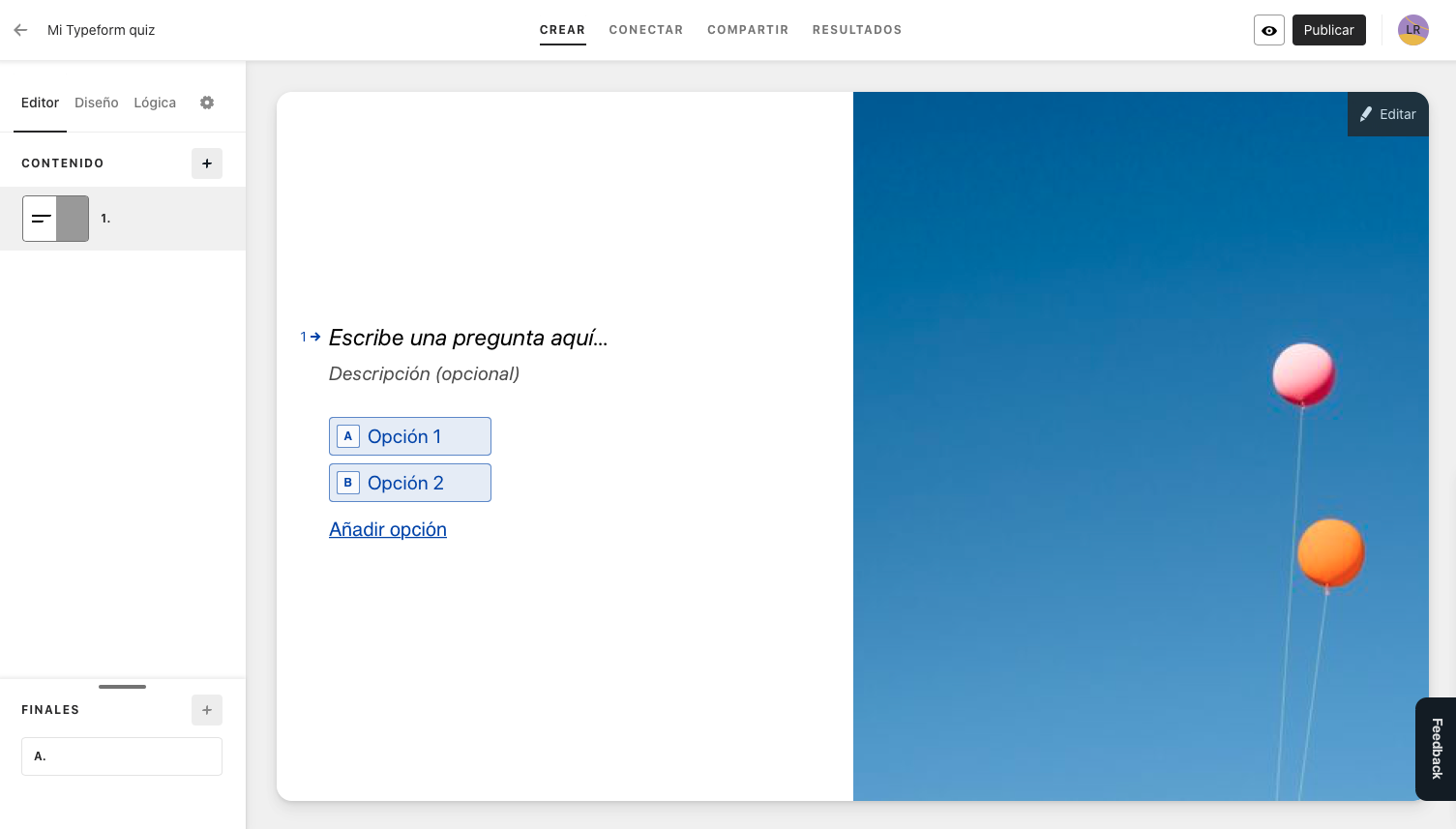
2. Elige un tipo de pregunta en el panel de la izquierda:
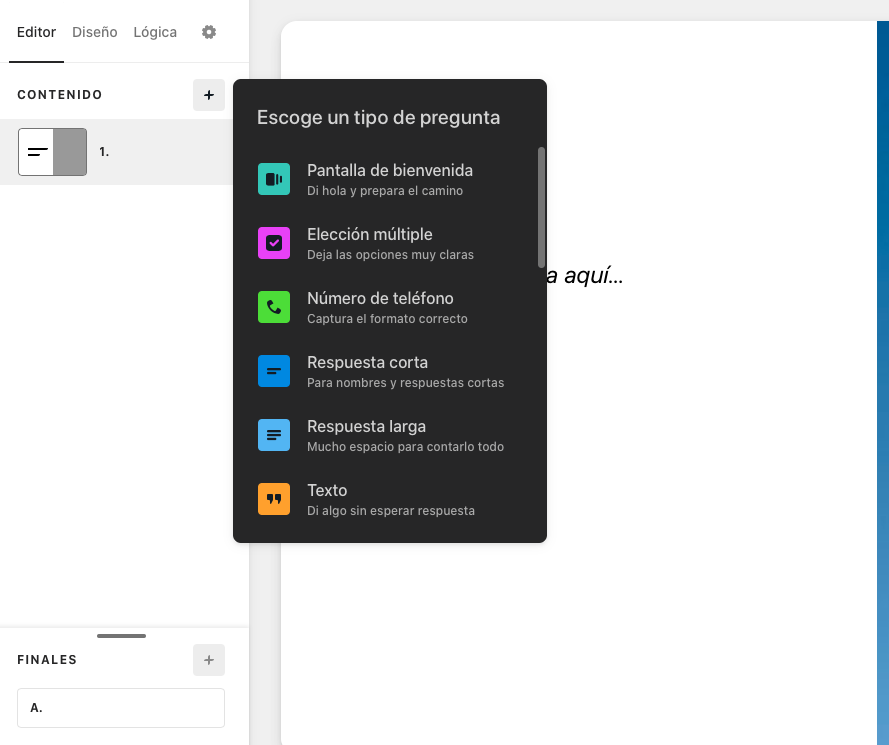
3. Edita las preguntas directamente en la previsualización de la derecha:
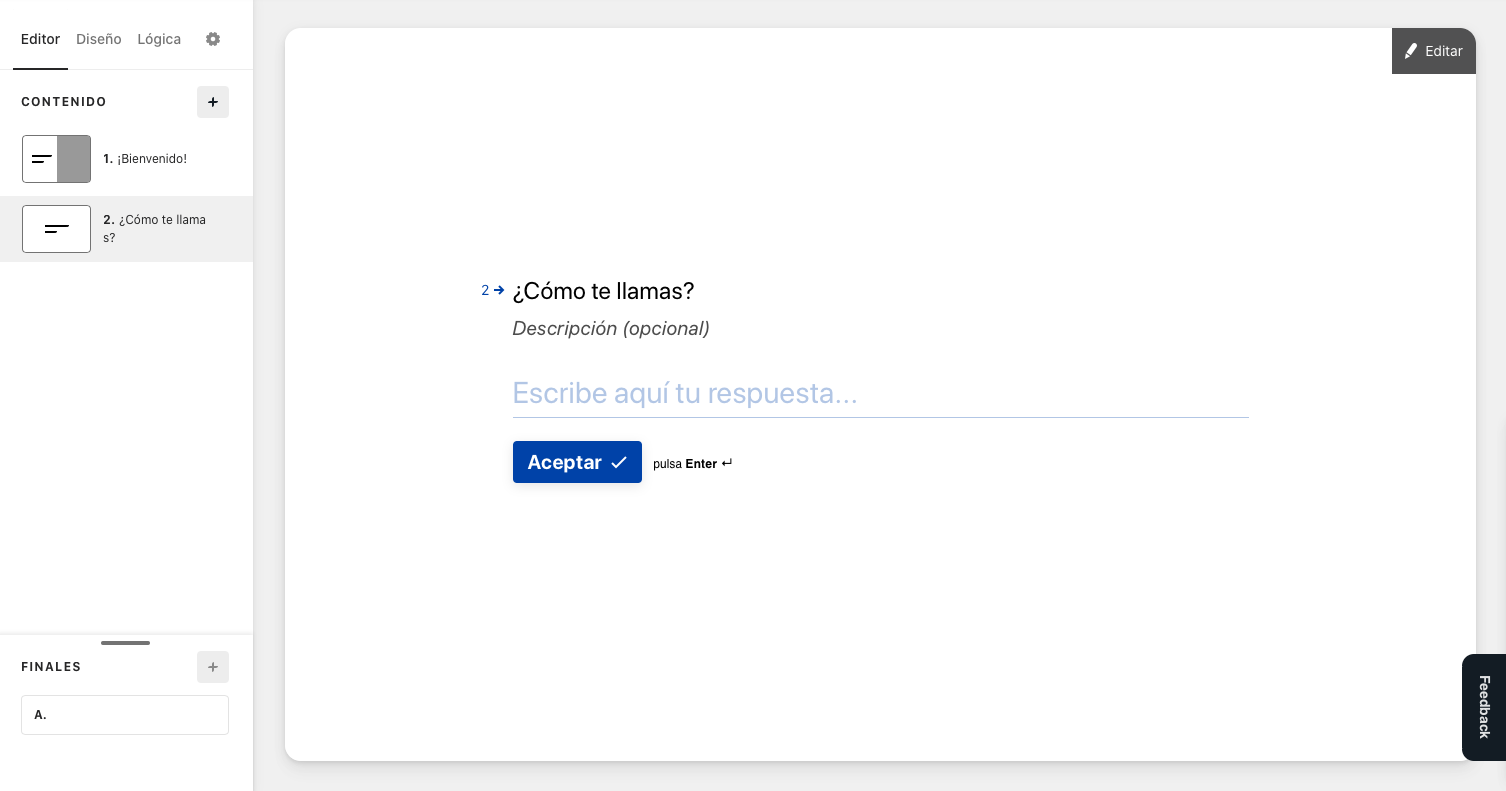
Es un editor WYSIWYG (en Inglés, What You See is What You Get, lo que ves es lo que obtienes), de manera que estarás creando exactamente la versión final de tu typeform.
4. Para cambiar las opciones de las preguntas, haz click en Tipo de pregunta. Aquí puedes modificar la configuración para hacer las preguntas obligatorias o definir un orden aleatorio para las respuestas.
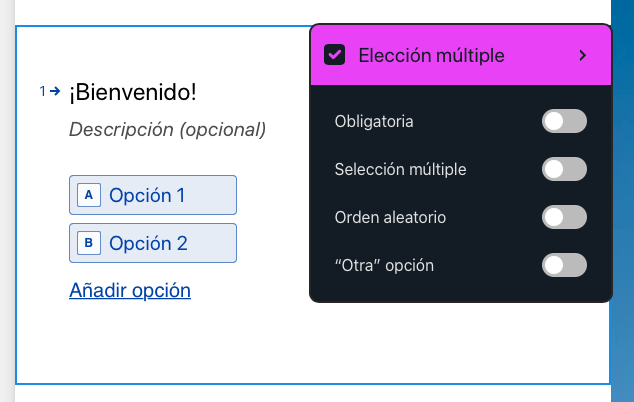
Haz click en la flecha junto a Opción múltiple (el nombre del tipo de pregunta) si quieres expandir el menú y cambiar el tipo de pregunta:
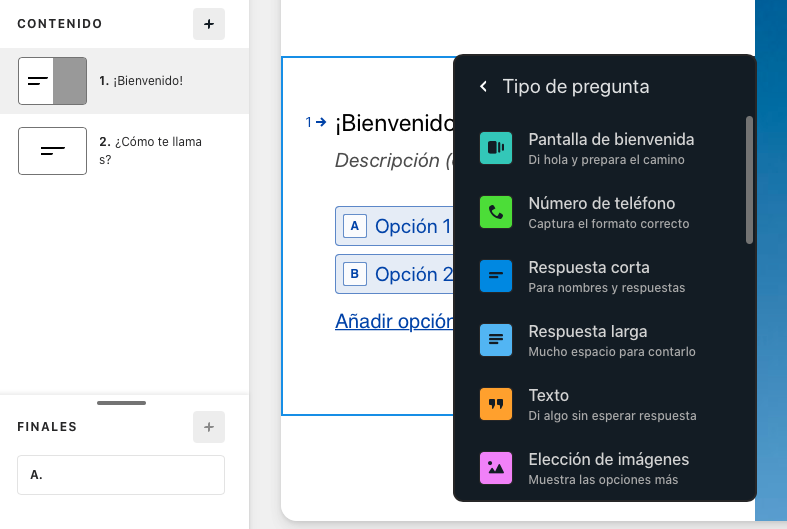
5. Después, dale un toque de diseño. Haz click en Editar el estilo. Esto abrirá el panel para que selecciones cómo se verá tu pregunta:
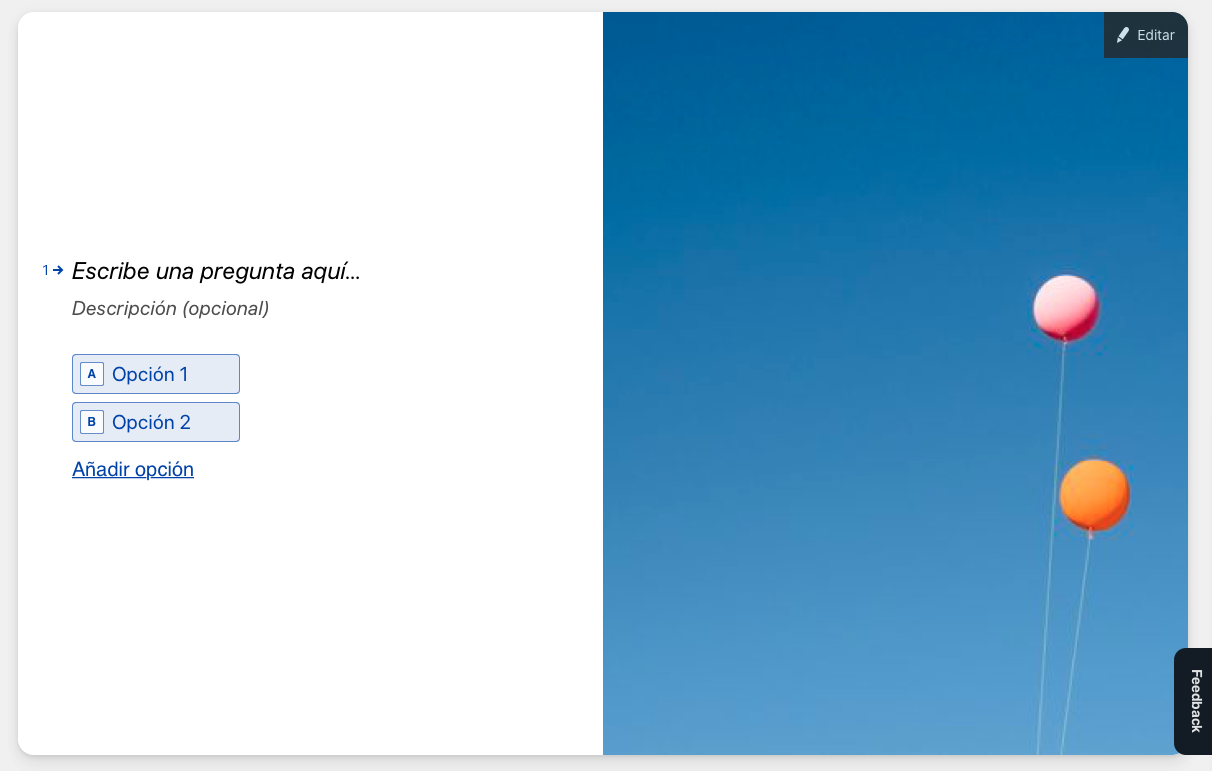
Verás este menú:
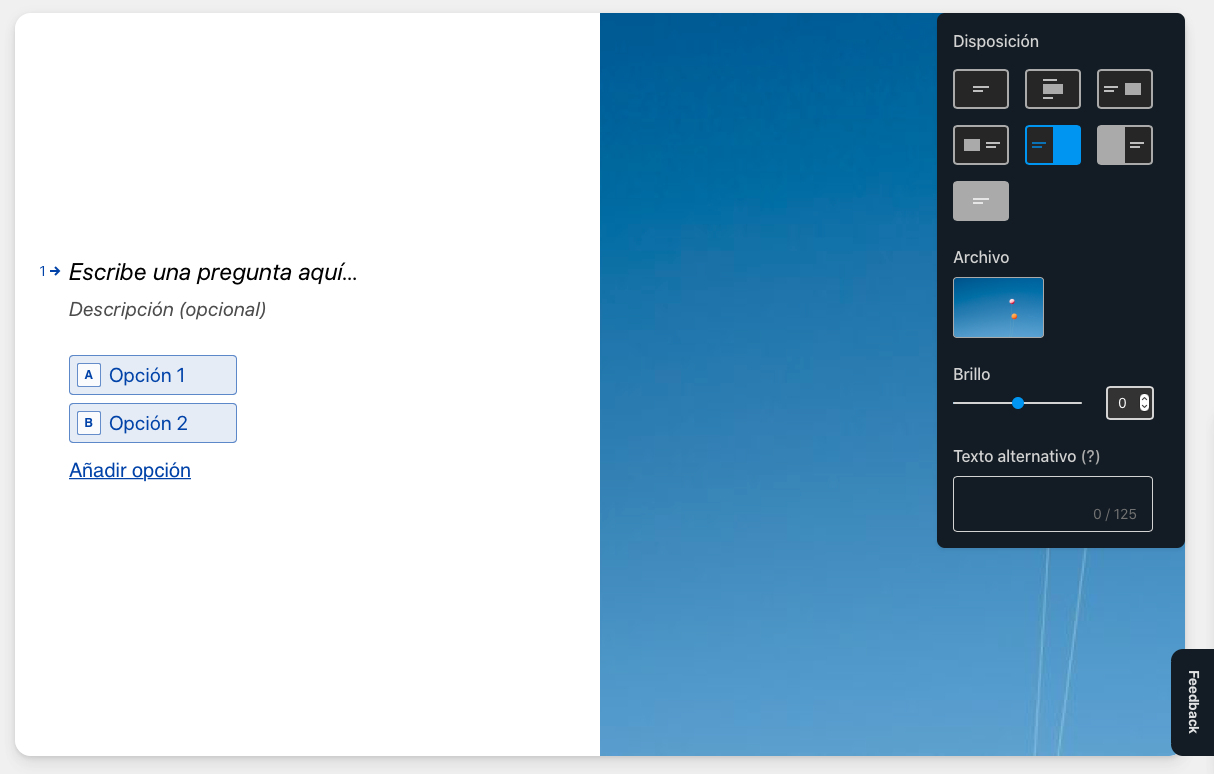
Haz click en Editar para abrir la biblioteca de imágenes de Unsplash y seleccionar la más apropiada, o sube tu propia imagen:
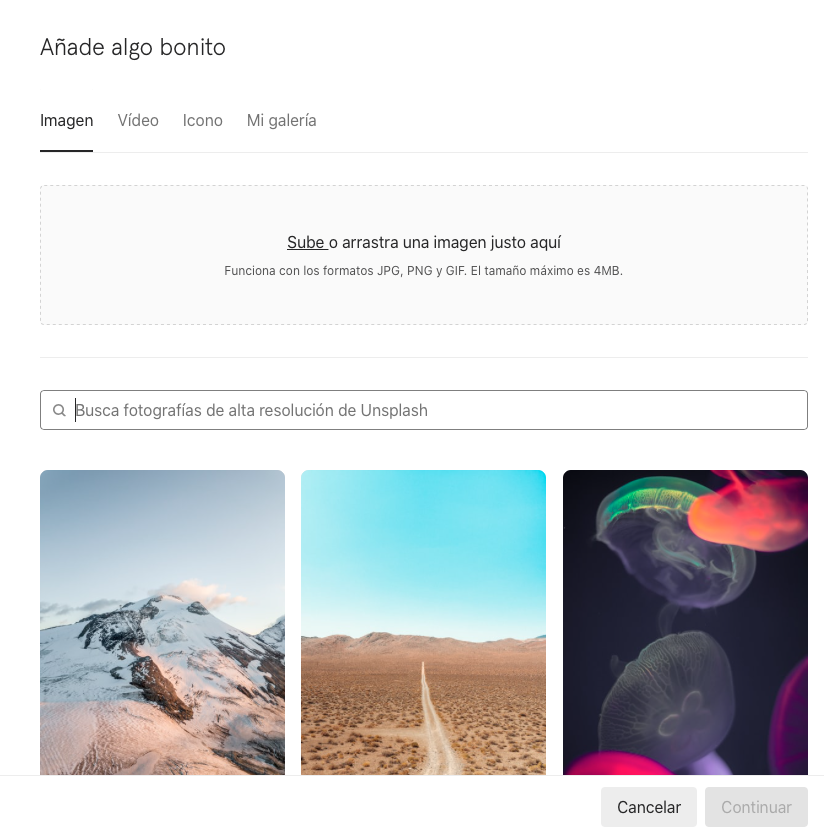
Después, puedes utilizar nuestro editor de imágenes para que quede perfecta.
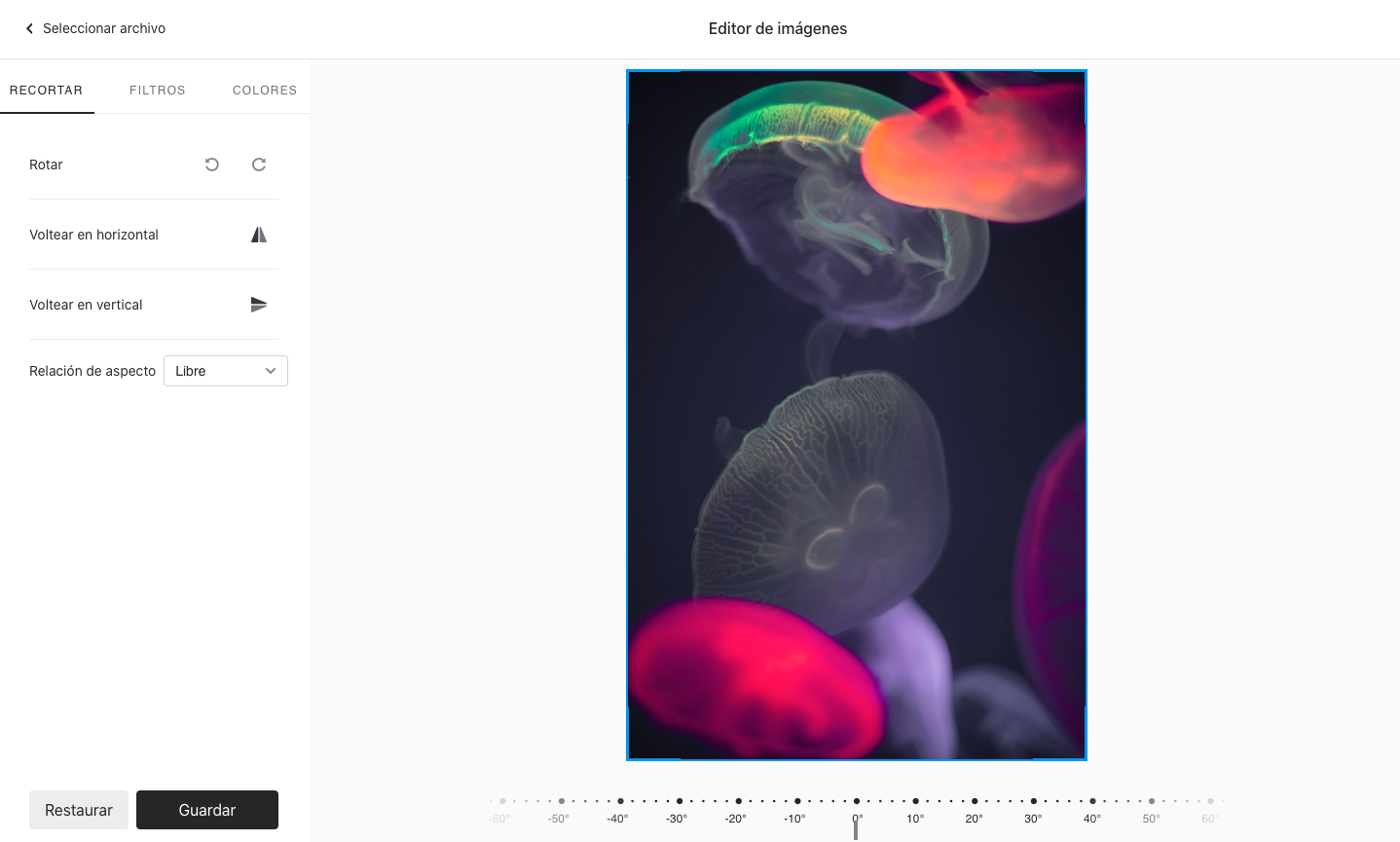
Finalmente, puedes volver a jugar con el estilo para cerrar el resultado final.
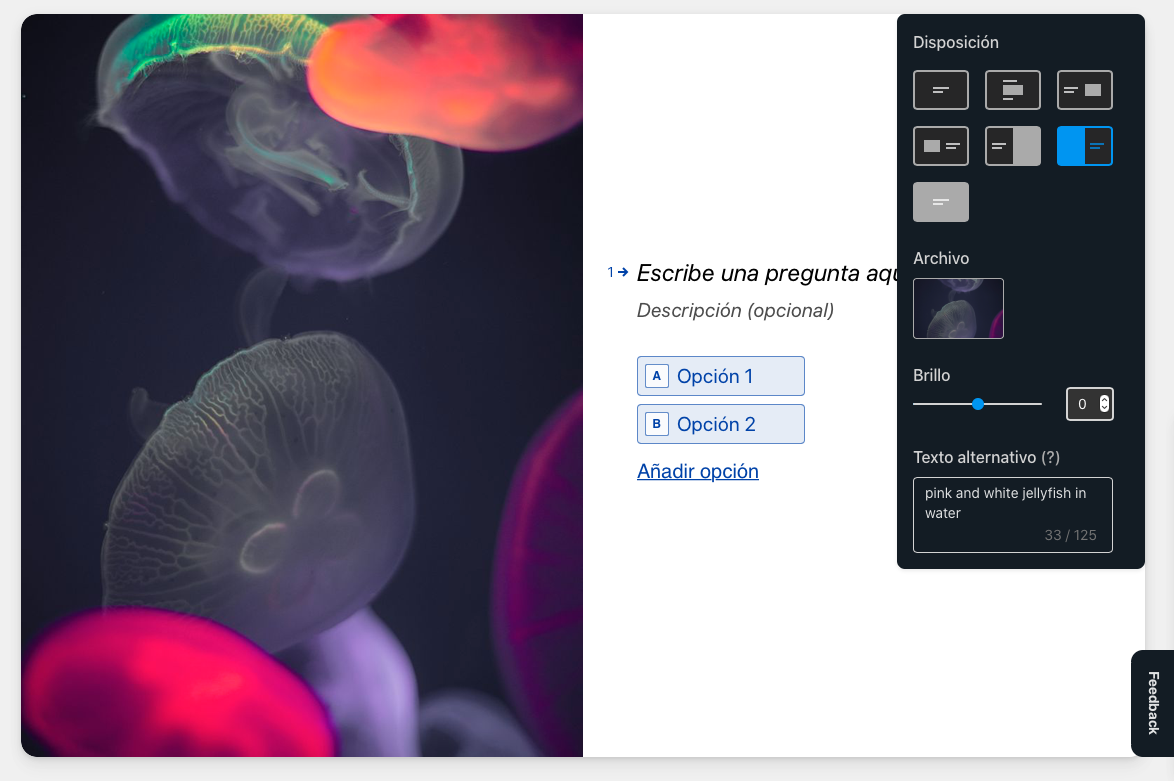
También te recomendamos añadir una descripción alternativa a tu imagen, para que los lectores de pantalla puedan ayudar a cualquier persona a responder.
6. Termina de definir tu estilo desde el panel de Diseño, donde puedes cambiar los colores y la tipografía:
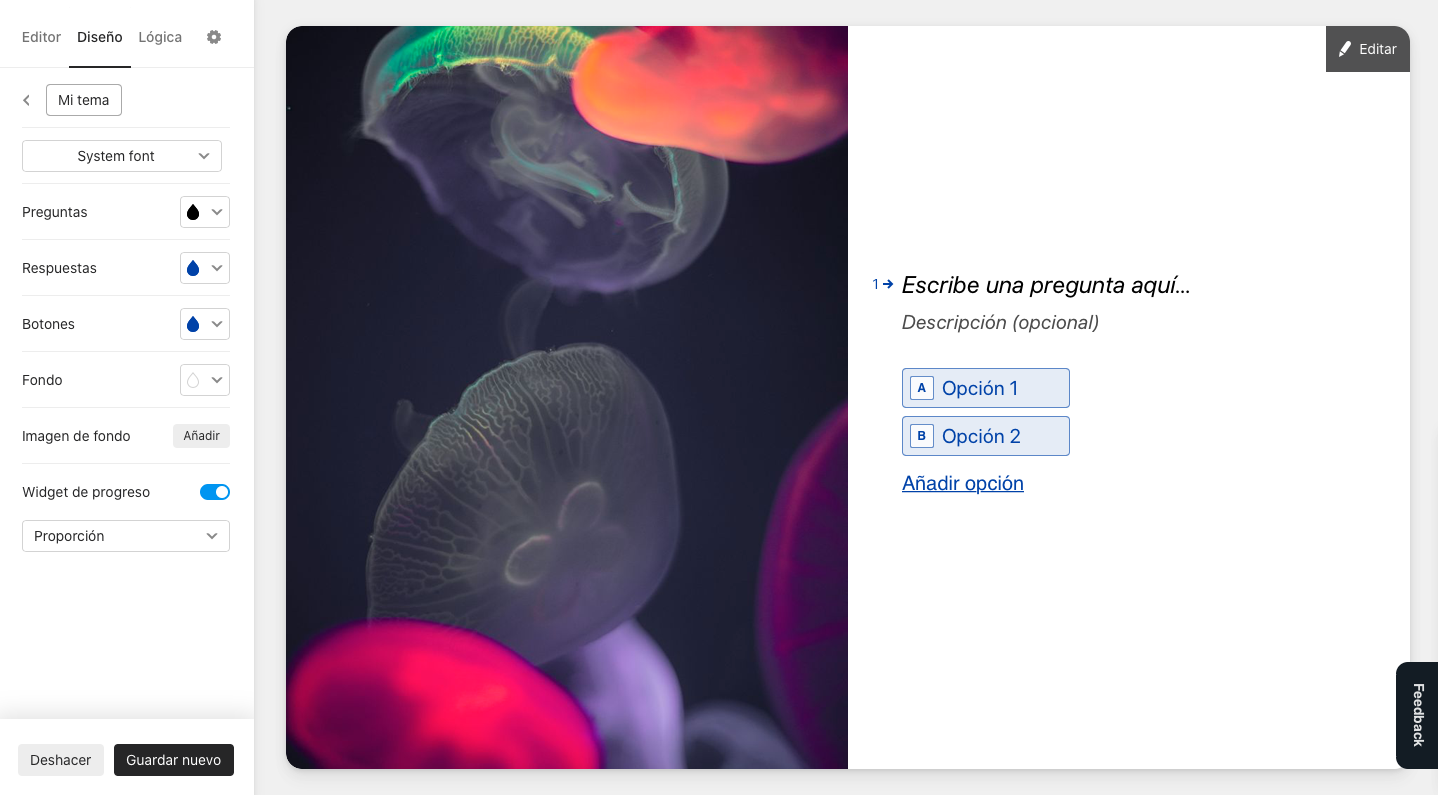
7. Cuando hayas añadido todas tus preguntas, puedes reordenarlas solo con arrastrar y soltar. Haz click y manten el botón pulsado para moverlas.
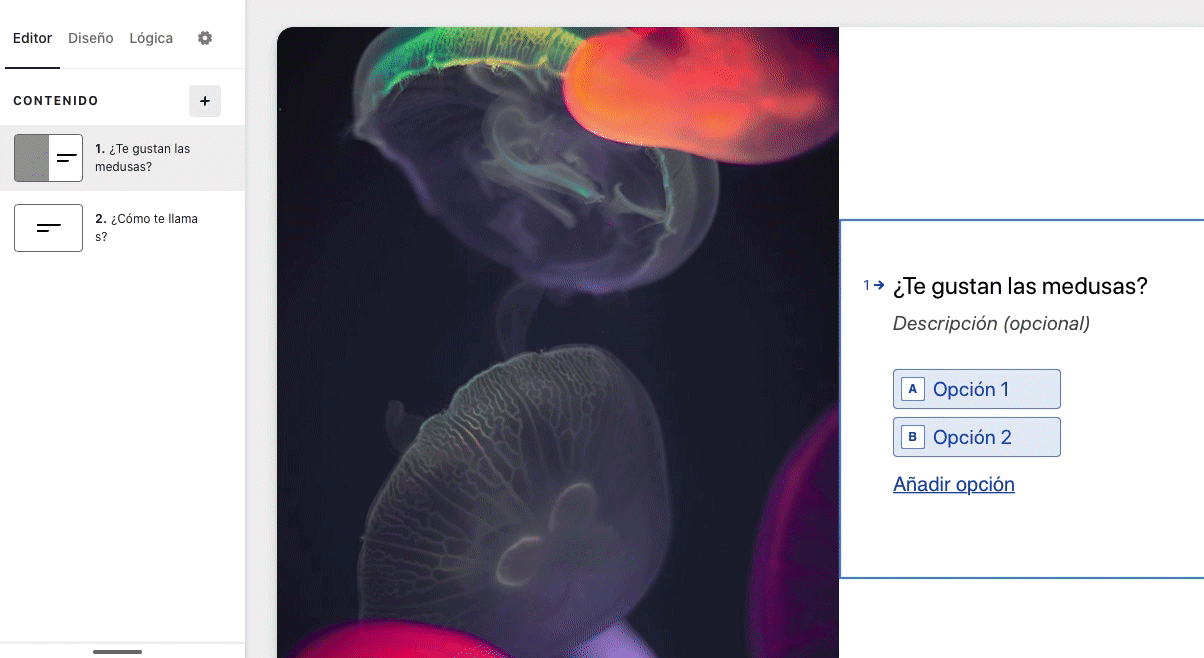
8. Entonces, añade uno o más Finales para cerrar tu typeform.
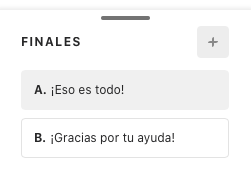
9. Utilizando Lógica puedes conectar respuestas con finales, además de mostrar diferentes resultados basados en cómo hayan contestado a tu typeform. Incluso podrías asignar puntos a cada respuesta y decidir el final en función de su puntuación.
Puedes hacer todo esto, y mucho más, desde el panel de Lógica:
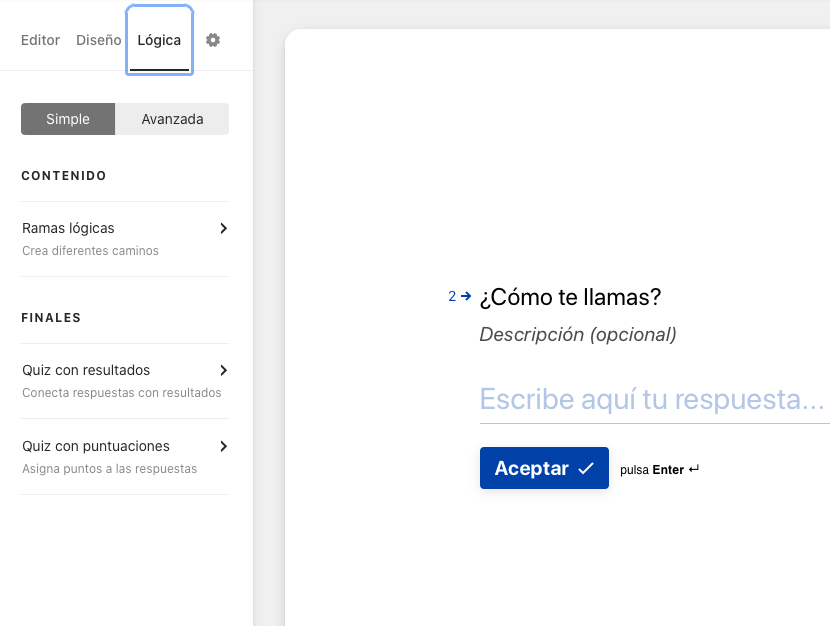
10. Cuando tu typeform esté terminado, ponlo a funcionar dándole al botón de Publicar.
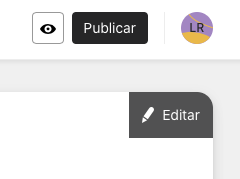
Ya solo queda pasar por el panel de Compartir para encontrar en link y compartirlo con el mundo.